MEP.exe: アプリケーション エラーを修正するための包括的なガイド
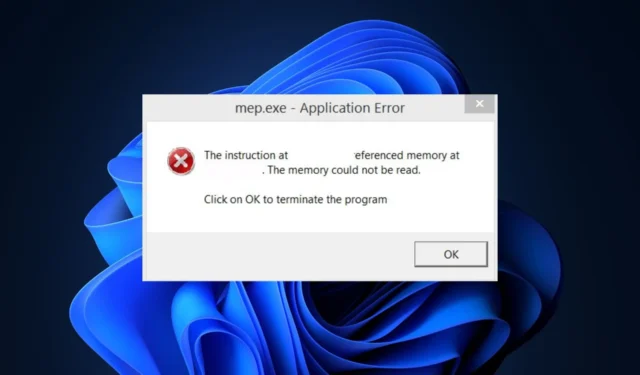
mep.exe は、MyEpson Portal プロセスに関連付けられた実行可能ファイルです。これは、Epson プリンタを実行し、キーボードとマウスの入力を記録し、アプリケーションを監視するために使用されるソフトウェアです。
ただし、この実行可能ファイルは Windows ファイルではないため、このような不明なプロセスの実行には注意する必要があるかもしれません。したがって、この記事では、ファイルを安全に検証し、アプリケーション エラーを修正し、脅威としてフラグが付けられている場合は無効にするための簡単な手順を説明します。
MEP.exeは何ですか?
mep.exe は、MyEpson Portal としても知られる実行可能ファイルです。以下は、mep.exe に関する重要な事実の一部です。
- このアプリケーションはセイコーエプソン株式会社によって作成され、デジタル署名されています。
- 元のファイルは次のファイル パスにあります。
C:\Program Files\epson\myepson portal - Epsonプリンター用のファイルソフトです。
- キーボードとマウスの入力を記録し、アプリケーションを監視します。
mep.exe ファイルに欠陥がある場合、コンピュータに問題が発生する可能性があることに注意してください。これらには、システムの不安定性、アプリケーションの誤動作、データ損失、セキュリティの脆弱性、または次のようなエラー メッセージが含まれる場合があります。 Mep.exe は問題が発生したため、閉じる必要があります。ご不便をおかけして申し訳ございません。Mep.exe は有効な Win32 アプリケーションではありません。アプリケーションの起動エラー: mep.exe、MyEpson Portal は動作を停止しました。
ランドルに似ています。exe エラーが発生しますが、ここで、これらのアプリケーション エラーを修正するさまざまな方法を検討してみましょう。
MEP.exe アプリケーション エラーを修正するにはどうすればよいですか?
1. SFCスキャンを実行します。
- キーを押しWindows、検索ボックスに「cmd」と入力し、「管理者として実行」をクリックします。
- テキストフィールドに次のように入力し、 を押しますEnter。
sfc /scannow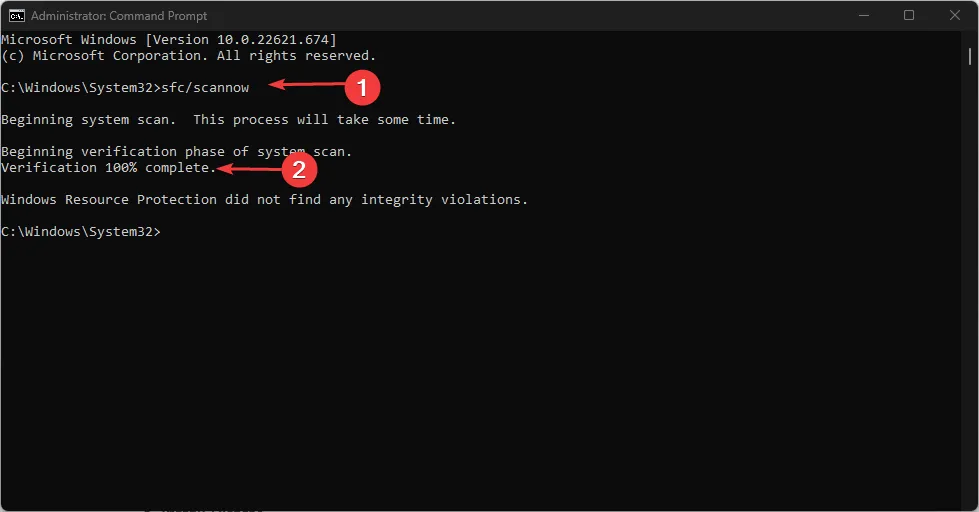
- スキャンプロセスには最大 15 分かかる場合があるため、検証が 100% に達するまで待ちます。
mep.exe アプリケーション エラーの主な原因の 1 つは、システム ファイルの破損です。ただし、一部のユーザーは、組み込みのシステム ファイル チェッカーツールを使用して、破損したシステム ファイルを修復できました。
2. スタートアップで Epson プロセスを無効にする
- [スタート]メニューを右クリックし、[タスク マネージャー] をクリックします。
- [スタートアップ]タブを見つけてEpson プロセスを見つけ、右クリックして無効にします。
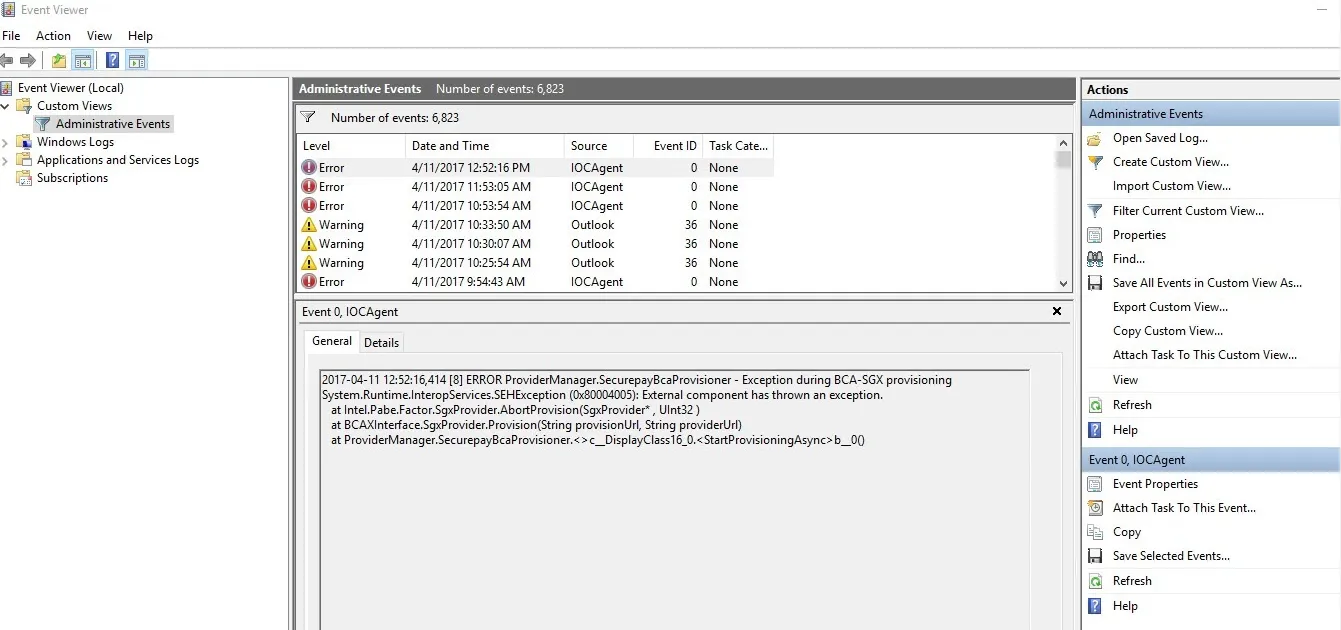
- Windows+Rキーを押してmsconfigと入力し、「OK」をクリックしてシステム構成を起動します。
- [サービス] タブで、 [すべての Microsoft サービスを非表示]チェックボックスをオフにし、すべての Epson サービスのチェックを外して、[適用]をクリックします。
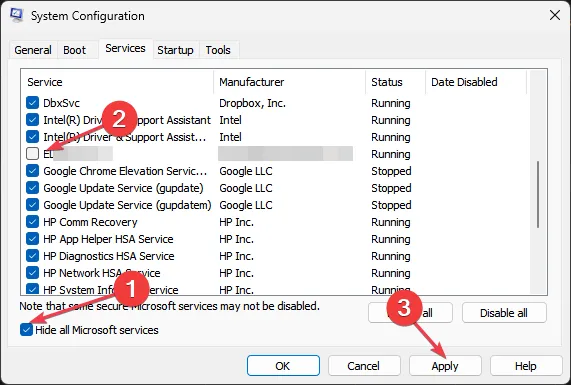
- 次に、PC を再起動して、問題が解決されたかどうかを確認します。
何人かのユーザーは、このプロセスがアプリケーション エラーのトラブルシューティングに効果的であると主張しています。サービスは休止状態になるため、アプリのパフォーマンスに干渉することはありません。
MEP.exe を削除するにはどうすればよいですか?
- ファイルが自動起動エントリにある場合は、マルウェアである可能性があります。
- セイコーエプソン株式会社が電子署名を行っていない場合。
- PC 上のファイル サイズが元のファイルより大幅に大きいことを確認して、そのファイルが違法であることを確認します。
- ファイルが元の場所とは異なる別のパスにある場合は、レジストリ エラーが原因でそのファイルを削除できます。
- タスク マネージャーでファイルのセキュリティ リスク評価を比較し、メモリまたは CPU の使用率に影響を与えるかどうかを確認します。
上記の確認を行った上で、以下の手順で削除してください。
1. mep.exe プロセスのタスクを終了し、エクスプローラーでファイルを削除します。
- [スタート]ボタンを右クリックし、オプションから [タスク マネージャー] を選択します。
- 「プロセス」タブまたは「詳細」タブに移動します。リストからmep.exe を見つけて右クリックし、[タスクの終了] を選択します。
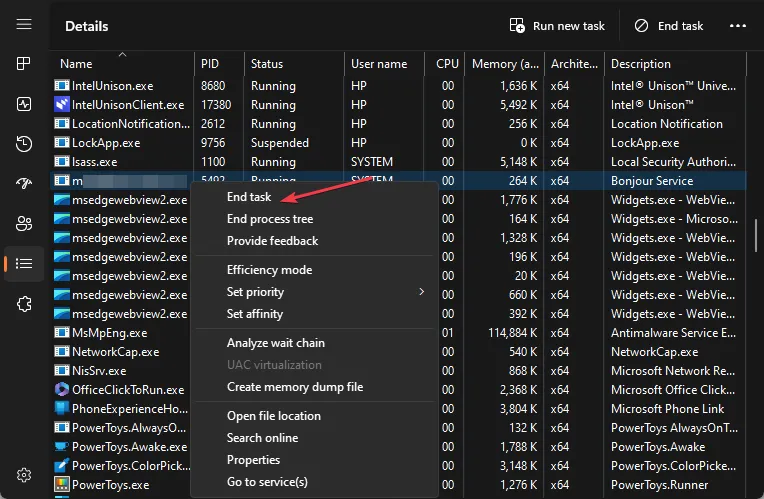
- 手順 2 を繰り返し、開いているファイルの場所をクリックします。
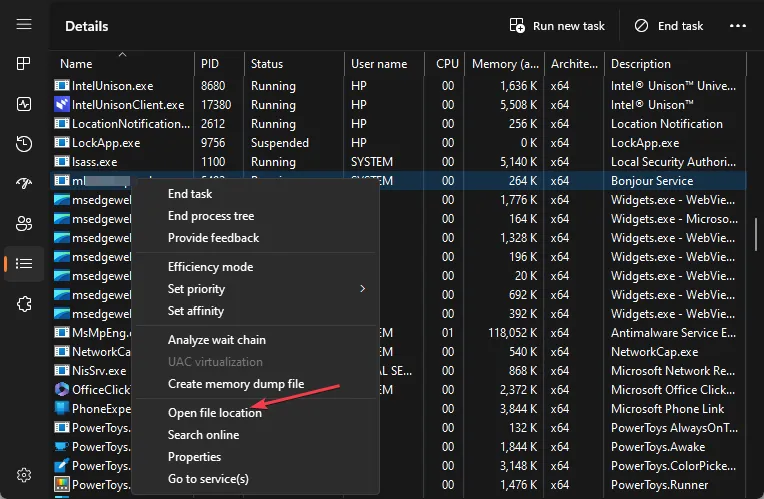
- ファイルを右クリックし、コンテキスト メニューから [削除] を選択します。
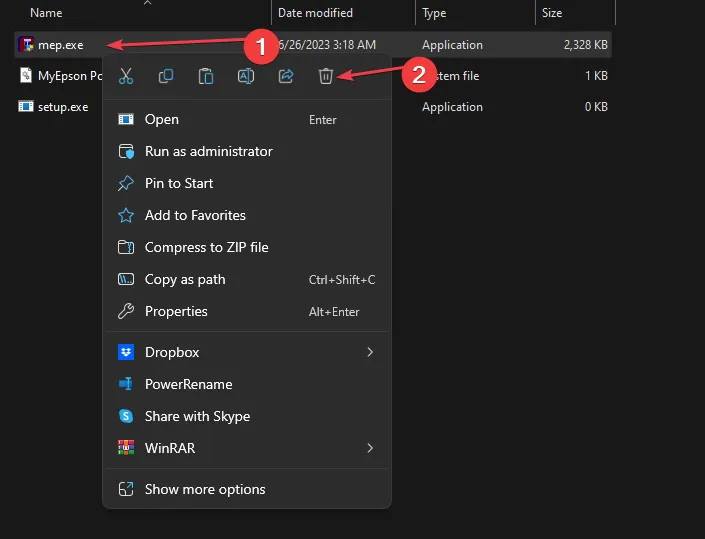
- 次に、ごみ箱を空にして完全に削除します。
2. MyEpson ポータルをアンインストールする
- [スタート]メニューを左クリックし、コントロール パネルと入力して、アプリを起動します。
- 「プログラム」カテゴリの下で「プログラムのアンインストール」を見つけます。
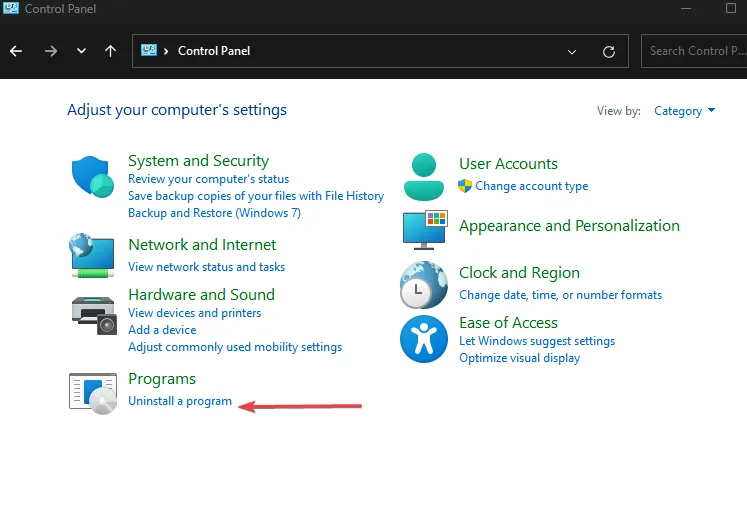
- MyEpson ポータルを見つけて選択し、[アンインストール] をクリックします。
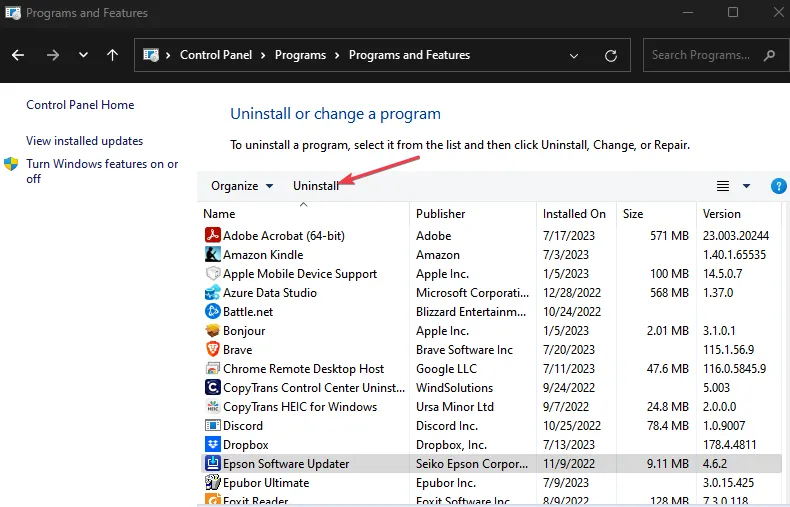
- アンインストーラー ツールの起動を促すメッセージが表示されます。次に、画面の指示に従ってアプリを削除します。
以上が、mep.exe アプリケーション エラーを修正する方法です。mep.exe、 osk.exe、repux.exeなどの実行可能ファイルはOS にとって重要であることに注意してください。ただし、ファイルがオリジナルであり、ウイルスではないことを確認する必要があります。
このガイドが役に立った場合は、他の人が役立つように必ず共有してください。また、ご質問やご提案がございましたら、お気軽に以下のコメントセクションをご利用ください。



コメントを残す